

بقلم Nathan E. Malpass, ، آخر تحديث: October 30, 2019
فقدان البيانات هو سيناريو محزن. سيكون بمثابة كابوس أن تفقد البيانات المهمة مثل أغلى الصور ومقاطع الفيديو التي التقطتها من رحلاتك المفضلة أو اللحظات التي تريد أن تتذكرها إلى الأبد. قد يكون لديك مستندات تحتاجها ولكنك مسحتها عن طريق الخطأ.
في بعض الأحيان تفقد الملفات والبيانات ، ليس لأنك تمسحها ولكن بسبب تعطل جهازك فجأة أو تلفه. مهما كانت الأسباب ، فإن الشيء الجيد هو أن هناك حلًا لها. لا يتم مسح البيانات المحذوفة تمامًا على الفور. لا يزال بإمكانك الحصول على البيانات و استعادة محركات الأقراص الصلبة المهيأة. إليك كيف تفعل ذلك:
الجزء 1: كيفية استرداد محركات الأقراص الثابتة المنسقة باستخدام FoneDog Data Recoveryالجزء 2: كيفية استرداد محركات الأقراص الثابتة المنسقة باستخدام Stellar Windows Recoveryالجزء 3: كيفية استرداد محركات الأقراص الصلبة المنسقة باستخدام Remo Recoverالجزء 4: في الخلاصة
هل تريد حذف البيانات و استعادة محركات الأقراص الصلبة المهيأة؟ يمكن استعادة البيانات بأمان باستخدام استعادة بيانات FoneDog. بغض النظر عن البيانات التي تم محوها ؛ سواء كان ذلك قسم RAW للقرص الصلب ، أو فقد القسم أو تلف نظام البيانات ؛ يمكن استعادته بسرعة وسهولة باستخدام FoneDog Data Recovery. إليك الطريقة:
قم بتنزيل FoneDog Data Recovery من الموقع الرسمي لـ FoneDog وتثبيت FoneDog Data Recovery. بعد التثبيت ، قم بتشغيل FoneDog Data Recovery على جهاز الكمبيوتر الخاص بك.
اختر نوع البيانات المطلوب ومحرك الأقراص وابدأ في فحص الملفات المحذوفة.
لاحقًا ، سيقوم البرنامج بفحص البيانات الموجودة على جهازك. من فضلك انتظر الفحص.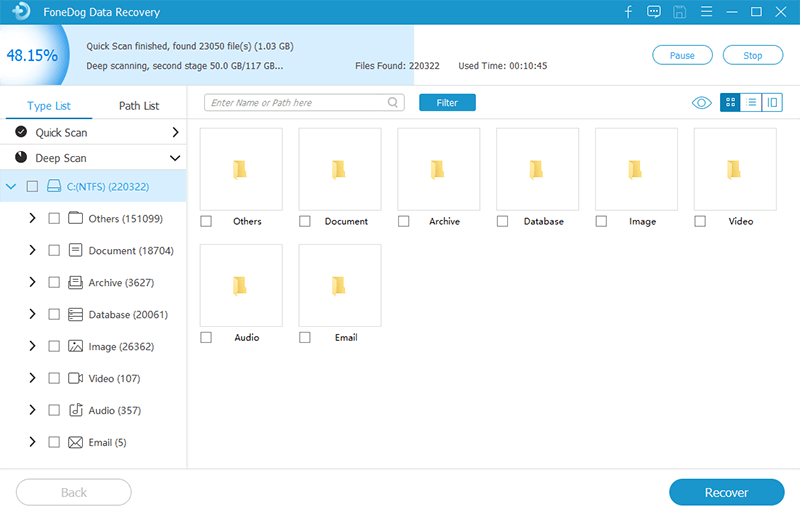
معاينة الإخراج واستعادة الملفات المحذوفة إلى جهاز الكمبيوتر الخاص بك.
FoneDog Data Recovery هي أداة قوية مصممة لاستعادة الصور المحذوفة والتسجيلات الصوتية ومقاطع الفيديو والمستندات وجميع البيانات الأخرى من محرك الأقراص الثابتة لديك. وهو متوافق مع Windows 10/8/7 / XP و Mac وحتى سلة المحذوفات. يوفر أيضًا إصدارًا تجريبيًا مجانيًا يتيح لك تجربة كل ما يتعلق بالأداة قبل الشراء. لا تقلق أبدًا بشأن فقد البيانات مرة أخرى. يمكنك استعادته بسهولة بمساعدة FoneDog Data Recovery! تقدم هذه الأداة أيضًا مراجعة أمان بنسبة 100٪ إلى جانب ضمان استرداد الأموال لمدة 30 يومًا.
تريد استعادة محركات الأقراص الصلبة المهيأة؟ بالنسبة للمبتدئين في استعادة البيانات ، يساعد Stellar Windows Recovery. إنه سهل الاستخدام والمسح في دقائق. يعد Stellar Windows Recovery سهل الاستخدام ، وهو واحد من الكتب. اتبع هذه الخطوات لاستعادة البيانات باستخدام Stellar Windows Recovery:
الخطوة 01 - قم بتنزيل وتثبيت برنامج Stellar Data Recovery Professional.
الخطوة 02 - قم بتشغيل البرنامج.
الخطوة 03 - اذهب إلى "حدد ما تريد استرداده"واختر نوع البيانات التي تريد استعادتها.
الخطوة 04 - اذهب إلى "اختر موقعا"واختر الموقع الذي سيتم استرداد البيانات منه.
الخطوة 05 - اختر محرك الأقراص المناسب وحدد "تفحص".
الخطوة 06 - اختر الملفات التي تريد استعادتها وانقر على "استعادة"الزر.
الخطوة 07 - اختر الموقع الوجهة الذي تريد حفظ الملفات المستردة فيه.
يمكن لـ Stellar Windows Recovery استعادة أي بيانات. يعتمد معدل نجاح استعادة البيانات على سبب فقدان البيانات وحالة محرك الأقراص ومرحلة فقدان البيانات. باستخدام هذا البرنامج ، كلما تصرفت بشكل أسرع ، كانت النتائج التي تحصل عليها أفضل في استعادة البيانات.
Remo Recover هو تطبيق آخر يمكنك استخدامه لاستعادة البيانات. إنه سهل الاستخدام ويمكنه استعادة الملفات باستخدام مسح ضوئي واحد. إليك كيفية استخدام Remo Recover لاستعادة البيانات المفقودة:
الخطوة 01 - قم بتنزيل وتثبيت برنامج Remo Recover.
الخطوة 02 - قم بتشغيل برنامج Remo Recover واتبع الإرشادات الخاصة باستعادة البيانات.
الخطوة 03 - حدد "استرداد الأقسام. " اختر القرص الذي تريده واضغط على "تفحص".
الخطوة 04 - انتظر حتى تنتهي عملية المسح والاسترداد واستخدم "حفظ جلسة الاسترداد"لحفظ عملية الاسترداد.
الخطوة 05 - انقر فوق "جلب الملف"واختر موقع الوجهة المطلوب للبيانات المستردة.
الخطوة 06 - ضرب "حفظ".
يعمل Remo Recover بسرعة في استعادة البيانات. يقدم العديد من الميزات المثيرة للاهتمام. ومع ذلك ، إذا كنت تريد فحصًا عميقًا ، واستعادة أجهزة متعددة ، ومسحًا كاملًا لمحرك الأقراص الثابتة ، ومسحًا لأنواع ملفات معينة ، فلن تجدها باستخدام Remo Recover. ومع ذلك ، فهي أداة جيدة لاستعادة البيانات لمستخدمي Windows و Mac.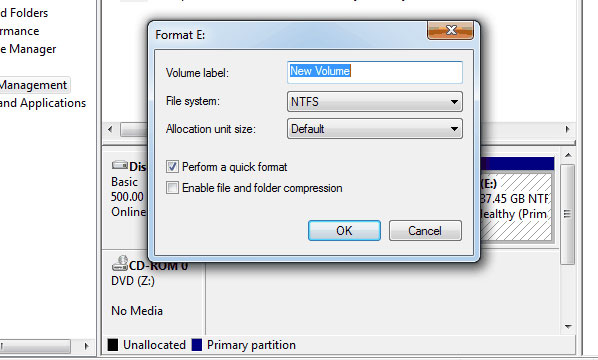
تأتي البيانات بأشكال وأنواع عديدة. هناك أشياء مختلفة تهم مختلف الأشخاص. يستمتع بعض الأشخاص بالصور بينما يحب الآخرون موسيقاهم. يفضل البعض تسجيل مقاطع الفيديو بينما يفضل البعض الآخر كتابة المستندات. بغض النظر عن ما يهمك أكثر ، فقد قمت بحفظ هذه البيانات في محرك الأقراص الثابتة ، بطريقة أو بأخرى.
نحن نقدر الأشياء المميزة في حياتنا ومن المهم أن نحفظ هذه البيانات إما لحفظها أو لمجرد ذكريات يمكننا الاحتفاظ بها. هذه هي قيمة وجود برنامج لاستعادة البيانات لمساعدتنا على إحياء البيانات القيمة في حياتنا. إذا قمت بحذف البيانات عن طريق الخطأ أو عن قصد وتريد إعادتها مرة أخرى ، فيمكنك فعل شيء حيال ذلك.
لا تخف من فقدان البيانات مرة أخرى. هناك العديد من برامج استعادة البيانات المتاحة هناك. تحتاج فقط إلى العثور على برنامج مناسب لاحتياجاتك الخاصة. FoneDog Data Recovery هي أداة قوية وفعالة يمكنك استخدامها لاستعادة البيانات بسرعة وأمان. اتبع هذه الطرق التي شاركناها معك للتأكد من أن البيانات آمنة متى احتجت إليها.
إذا كنت بحاجة إلى استعادة البيانات ، فجرّب هذه الطرق على الفور. شاركنا تجربتك وأخبرنا برأيك. نود معرفة المزيد عما تريد قوله. تفضل بزيارة موقع الويب للحصول على المزيد من النصائح والحيل والتقنيات الرائعة والمعلومات حول الأدوات والتطبيقات والتكنولوجيا.
اترك تعليقا
تعليق
استعادة بيانات
fonedog استعادة البيانات يمكن استرداد حذف الصور ، الفيديو ، الصوت ، البريد الإلكتروني ، وما إلى ذلك من ويندوز ، ماك ، القرص الصلب ، بطاقة الذاكرة ، ذاكرة فلاش ، الخ .
تحميل مجانا تحميل مجانامقالات ساخنة
/
مثير للانتباهممل
/
بسيطصعبة
:شكرا لك! إليك اختياراتك
Excellent
:تقييم 4.7 / 5 (مرتكز على 76 التقييمات)